როგორ ჩართოთ (ან გამორთოთ) სუბტიტრები YouTube-ზე
Miscellanea / / April 12, 2023
„როგორც კი გადალახავთ სუბტიტრების ერთი ინჩის სიმაღლის ბარიერს, კიდევ ბევრ გასაოცარ ფილმს გაგაცნობთ“. ეს ციტატა ბონგ ჯუნისგან Ho არის ერთ-ერთი საუკეთესო გზა იმის აღსაწერად, თუ რამდენად სასარგებლოა სუბტიტრები, განსაკუთრებით თუ უყურებთ შინაარსს, რომელიც მიუწვდომელია თქვენს მშობლიურ ენაზე. ასე რომ, ამაში დაგეხმაროთ, აქ არის ყველა გზა, რომლითაც შეგიძლიათ ჩართოთ ან გამორთოთ სუბტიტრები YouTube-ზე.
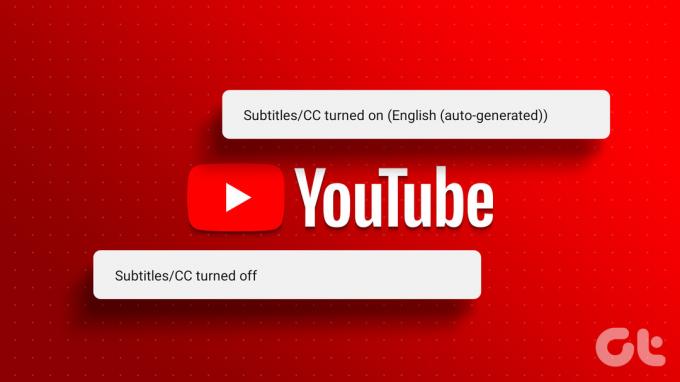
მიუხედავად იმისა, რომ სუბტიტრები, რომელსაც ასევე უწოდებენ დახურულ სუბტიტრებს (CC), არის გასაოცარი ხელმისაწვდომობის ინსტრუმენტი, ისინი ასევე შეიძლება ზოგჯერ შემაფერხებელი გახდეს. იმისათვის, რომ დაგეხმაროთ მათ მართვაში, ჩვენ განვიხილავთ, თუ როგორ უნდა ჩართოთ ან გამორთოთ სუბტიტრები YouTube ვებსა და მობილურ აპში.
როგორ ჩართოთ YouTube სუბტიტრები ვებ ბრაუზერში
ნებისმიერი ბრაუზერის გამოყენებისას YouTube-ზე სუბტიტრების ჩართვა ისეთივე მარტივია, როგორც CC ხატულაზე დაწკაპუნება. თუმცა, შეიძლება არ მოგცეთ გარანტია, რომ ჩართავს სუბტიტრებს ყველა ვიდეოსთვის. იმისათვის, რომ დარწმუნდეთ, რომ ეს მოხდება, თქვენ ასევე შეგიძლიათ შეხვიდეთ დაკვრის პარამეტრებში და ჩართოთ სუბტიტრები იქიდან.
მოდით, ნაბიჯ-ნაბიჯ გადავხედოთ, თუ როგორ უნდა ჩართოთ YouTube სუბტიტრები ვებ ბრაუზერში ორივე მეთოდის გამოყენებით.
მეთოდი 1: ჩართეთ სუბტიტრები ერთი ვიდეოსთვის
Ნაბიჯი 1: გახსენით YouTube ნებისმიერ ბრაუზერში.
გახსენით YouTube
ნაბიჯი 2: დააწკაპუნეთ ვიდეოზე, რომელზეც გსურთ სუბტიტრების ჩართვა.

ნაბიჯი 3: აქ დააწკაპუნეთ CC ხატულაზე.
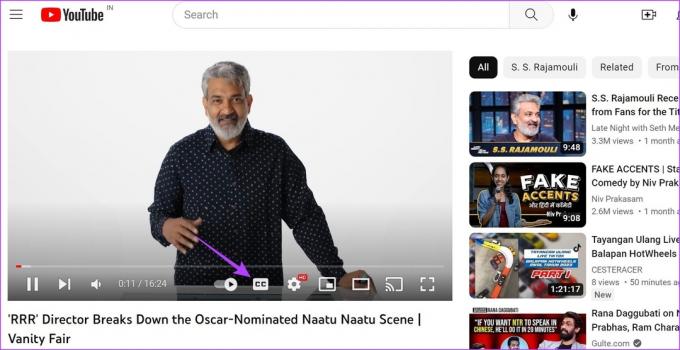
ეს ჩართავს სუბტიტრებს არჩეული ვიდეოსთვის. ახლა, თუ დამატებითი ენობრივი წარწერებიც არის ხელმისაწვდომი, თქვენ ასევე შეგიძლიათ აირჩიოთ და შეცვალოთ სუბტიტრების ენა. Აი როგორ.
ნაბიჯი 4: დააწკაპუნეთ ბორბლის ხატულაზე პარამეტრების გასახსნელად.
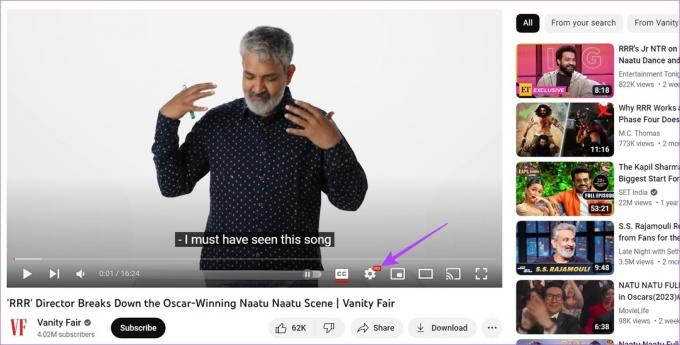
ნაბიჯი 5: აქ დააჭირეთ სუბტიტრებს/CC. ეს გახსნის ყველა სუბტიტრების სიას, რომელიც ხელმისაწვდომია მიმდინარე ვიდეოსთვის.

ნაბიჯი 6: შეგიძლიათ დააწკაპუნოთ ერთ-ერთ ხელმისაწვდომ ენაზე, ან გამოიყენოთ ავტომატური თარგმნის ვარიანტი სუბტიტრების ავტომატურად თარგმნისთვის ხელმისაწვდომი ენიდან მიუწვდომელ ენაზე.
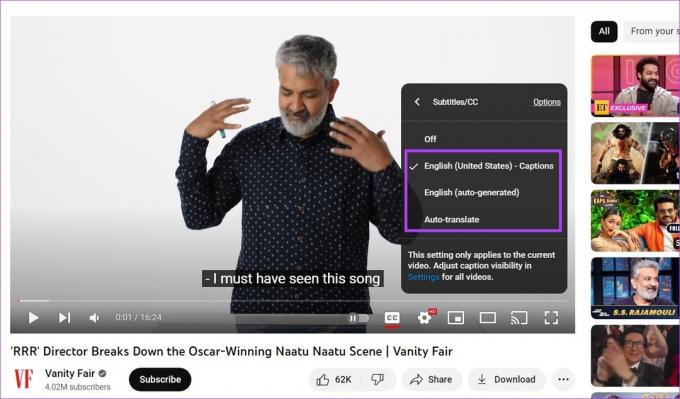
ეს ჩართავს სუბტიტრებს YouTube-ზე და შეცვლის სუბტიტრების ენას თქვენი პრეფერენციების მიხედვით. თქვენ ასევე შეგიძლიათ შეამოწმოთ ეს Chrome გაფართოებები YouTube სუბტიტრების თარგმნისთვის.
ახლა, თუ გსურთ სუბტიტრების გამორთვა, კიდევ ერთხელ დააწკაპუნეთ CC ხატულაზე. როგორც კი წითელი ხაზი გაქრება მის ქვეშ, სუბტიტრებიც გამოირთვება.
მეთოდი 2: ჩართეთ სუბტიტრები ყველა ვიდეოსთვის
Ნაბიჯი 1: გახსენით YouTube თქვენს ბრაუზერში.
ნაბიჯი 2: შემდეგ დააწკაპუნეთ თქვენი პროფილის ხატულაზე.
ნაბიჯი 3: გადადით ქვემოთ და დააჭირეთ პარამეტრებს.

ნაბიჯი 4: აქ გადადით დაკვრა და შესრულების ჩანართზე.
ნაბიჯი 5: მონიშნეთ ყუთი „სუბტიტრების ყოველთვის ჩვენება“. ეს უზრუნველყოფს, რომ YouTube აჩვენებს სუბტიტრებს ვიდეოებისთვის, თუ ისინი ხელმისაწვდომია.
ნაბიჯი 6: გარდა ამისა, შეამოწმეთ ველი „ავტომატურად გენერირებული სუბტიტრების ჩართვა (როდესაც ხელმისაწვდომია)“ სუბტიტრების გასააქტიურებლად, მიუხედავად იმისა, არის თუ არა ისინი სპეციფიკური ენისთვის თუ ავტომატურად გენერირებული.

ეს ჩართავს სუბტიტრებს ამ YouTube ანგარიშის ყველა ვიდეოსთვის.
Შენიშვნა: თუ გსურთ YouTube-ზე სუბტიტრების გამორთვა, მიჰყევით ზემოთ მოცემულ ნაბიჯებს და მოხსენით მონიშვნა „სუბტიტრების ყოველთვის ჩვენება“ და „ავტომატურად გენერირებული სუბტიტრების ჩართვა (როდესაც შესაძლებელია)“.
ასევე წაიკითხეთ:როგორ გამორთოთ ავტომატური თამაში YouTube-ზე.
როგორ ჩართოთ სუბტიტრები YouTube მობილური აპში
YouTube მობილური აპი შეიძლება იყოს თქვენთვის სასურველი ვარიანტი, თუ მას იყენებთ ვიდეოების საყურებლად. მოდით გადავხედოთ სუბტიტრების ჩართვის ყველა გზას YouTube Android და iOS აპებში.
მეთოდი 1: ჩართეთ სუბტიტრები ვიდეო პლეერიდან
Ნაბიჯი 1: გახსენით YouTube მობილური აპი.
გახსენით YouTube iOS-ზე
გახსენით YouTube Android-ზე
ნაბიჯი 2: შემდეგ, შეეხეთ შესაბამის ვიდეოს.
ნაბიჯი 3: ვიდეოს გახსნის შემდეგ შეეხეთ ეკრანს. როდესაც მენიუს პარამეტრები გამოჩნდება, შეეხეთ CC ხატულას.

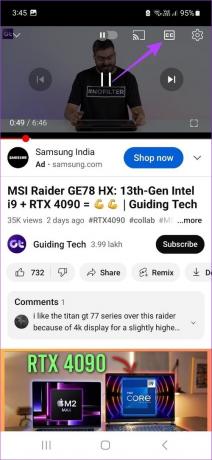
ეს ჩართავს ვიდეოს სუბტიტრებს. მიჰყევით ქვემოთ მოცემულ ნაბიჯებს, თუ გსურთ სუბტიტრების ენის შეცვლა.
ნაბიჯი 4: ხელახლა შეეხეთ ეკრანს და აირჩიეთ ბორბლის ხატულა.

ნაბიჯი 5: აქ, შეეხეთ სუბტიტრებს. ეს გახსნის ყველა წარწერის ენების სიას, რომლებიც ხელმისაწვდომია მიმდინარე ვიდეოსთვის.
ნაბიჯი 6: შეეხეთ შესაბამის ვარიანტს.


Შენიშვნა: YouTube-ზე სუბტიტრების გამოსართავად მიჰყევით ზემოთ მოცემულ ნაბიჯებს და აირჩიეთ „სუბტიტრების გამორთვა“ ვარიანტი.
ეს შეცვლის სუბტიტრების ენას თქვენი სურვილის მიხედვით. თქვენ შეგიძლიათ შეცვალოთ სუბტიტრები ჩამოთვლილ ენაზე, როგორიცაა ინგლისური, ან თარგმნოთ სუბტიტრები ავტომატური თარგმნის ვარიანტის გამოყენებით.
ზოგიერთ ვიდეოს შეიძლება ჰქონდეს ავტომატურად გენერირებული სუბტიტრები, რომლებიც ავტომატურად გენერირდება YouTube-ის მიერ და არ არის სრულად ზუსტი.
მეთოდი 2: გამოიყენეთ პარამეტრების მენიუ
Შენიშვნა: ჩვენ ვიყენებთ Samsung Galaxy მოწყობილობას საჩვენებელი მიზნებისთვის. ვარიანტი შეიძლება განსხვავდებოდეს სხვა Android მოწყობილობებისთვის.
Ნაბიჯი 1: გახსენით YouTube მობილური აპი.
ნაბიჯი 2: შეეხეთ თქვენი პროფილის ხატულას.
ნაბიჯი 3: აქ, შეეხეთ პარამეტრებს.
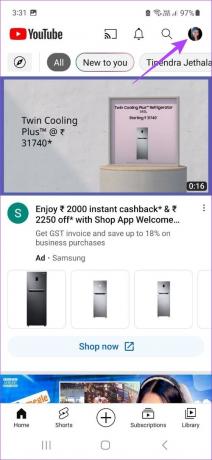
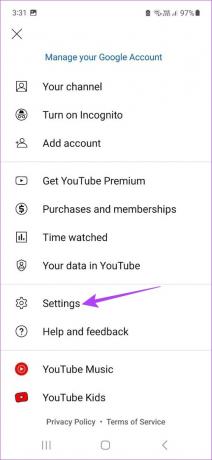
ნაბიჯი 4: შემდეგ გადაახვიეთ ქვემოთ და შეეხეთ სუბტიტრებს. ამან შესაძლოა გადაგიგზავნოთ თქვენი მოწყობილობის სუბტიტრების პარამეტრებზე.
ნაბიჯი 5: აქ, ჩართეთ გადართვა სუბტიტრების ჩვენებისთვის ან ექვივალენტური პარამეტრისთვის.
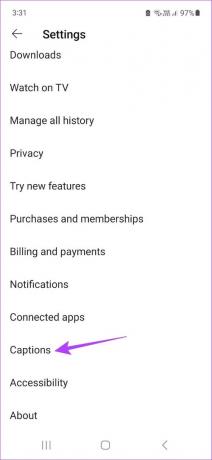
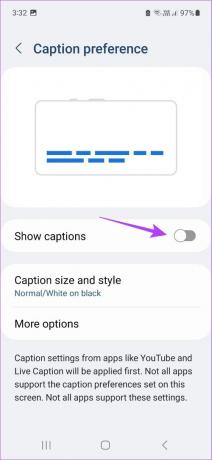
თუ თქვენ ხართ iOS ან iPadOS მომხმარებელი, გახსენით პარამეტრების აპი > გადადით ხელმისაწვდომობა > სუბტიტრები > ჩართეთ გადართვა დახურული სუბტიტრებისთვის + SDH. ეს აჩვენებს სუბტიტრებს ვიდეოებისთვის, რომლებსაც აქვთ ეს.
როგორ შევცვალოთ ნაგულისხმევი პარამეტრები წარწერებისთვის YouTube-ზე
სუბტიტრების ჩართვა-გამორთვის გარდა, შეგიძლიათ YouTube-ზე სუბტიტრების ნაგულისხმევი პარამეტრების შეცვლა. ეს საშუალებას მოგცემთ შეცვალოთ სუბტიტრების ფერი, ფონის ფერი, შრიფტის ზომა და ა.შ. ეს სასარგებლოა, თუ გსურთ სუბტიტრების გარეგნობის მორგება ან მათი წაკითხვის გამარტივება. აი, როგორ უნდა გავაკეთოთ ეს:
ვებ ბრაუზერის გამოყენებით
Ნაბიჯი 1: გახსენით YouTube და დააწკაპუნეთ ვიდეოზე, რომლის დაკვრაც გსურთ.

ნაბიჯი 2: აქ დააწკაპუნეთ ბორბალის ხატულაზე.
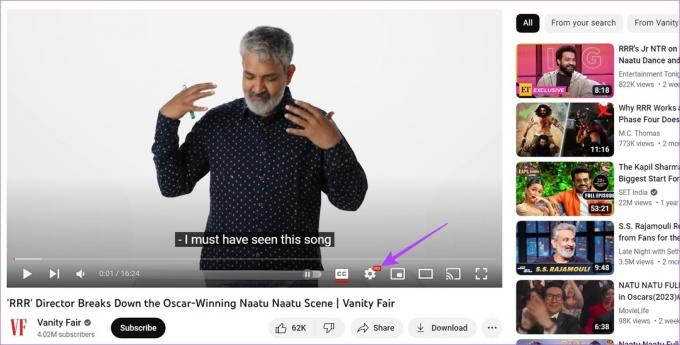
ნაბიჯი 3: შემდეგ დააჭირეთ სუბტიტრებს/CC.

ნაბიჯი 4: დააწკაპუნეთ ოფციებზე.

ნაბიჯი 5: გამოჩნდება ყველა იმ ვარიანტის სია, რომელიც შეგიძლიათ გამოიყენოთ სუბტიტრების მოსარგებად. აირჩიეთ პარამეტრები, რომელთა მორგებაც გსურთ.

YouTube გაჩვენებთ გადახედვას, თუ როგორ გამოიყურება სუბტიტრები, როდესაც სუბტიტრები გამოიყენება დამკვრელის ფანჯარაში. თუ არ ხართ კმაყოფილი ცვლილებებით, შეგიძლიათ დააჭიროთ გადატვირთვას პარამეტრების ფანჯრის ბოლოს, რათა ისინი ნაგულისხმევად მიიყვანოთ.
YouTube აპის გამოყენებით
Შენიშვნა: ჩვენ ვიყენებთ Samsung Galaxy მოწყობილობას საჩვენებელი მიზნებისთვის. ნაბიჯები შეიძლება განსხვავდებოდეს სხვადასხვა Android მოწყობილობებისთვის.
Ნაბიჯი 1: გახსენით YouTube მობილური აპი და შეეხეთ შესაბამის ვიდეოს.
ნაბიჯი 2: შეეხეთ ვიდეოს მენიუს პარამეტრების საჩვენებლად.
ნაბიჯი 3: აქ, შეეხეთ კოგნის ბორბლის ხატულას.


ნაბიჯი 4: შემდეგ, შეეხეთ სუბტიტრებს.
ნაბიჯი 5: შეეხეთ მოწყობილობის პარამეტრების მონიშნულ ვარიანტს თქვენი მოწყობილობის პარამეტრების გასახსნელად.


ნაბიჯი 6: აქ, შეეხეთ „სუბტიტრების ზომასა და სტილს“.
ნაბიჯი 7: შეეხეთ შესაბამის ვარიანტს ტექსტის ზომის ან წარწერის სტილის შესაცვლელად.
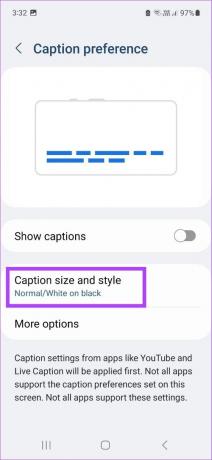

თუ თქვენ ხართ iOS ან iPadOS-ის მომხმარებელი, გადადით პარამეტრების აპში > ხელმისაწვდომობა > სუბტიტრები და წარწერები > სტილი > აირჩიეთ სასურველი ვარიანტი.
მიუხედავად იმისა, რომ YouTube მობილურ აპს აქვს შეზღუდული რაოდენობის ვარიანტები, ისინი შეიძლება სასარგებლო იყოს, თუ მხოლოდ YouTube-ზე სუბტიტრების ძირითადი იერსახის შეცვლას ცდილობთ.
ხშირად დასმული შეკითხვები YouTube-ზე სუბტიტრების ჩართვა-გამორთვის შესახებ
თუ YouTube ვიდეოს ამჟამად უკრავს სუბტიტრები არ აქვს, სუბტიტრების ხატულა ნაცრისფერი იქნება.
თქვენ შეგიძლიათ შეცვალოთ სუბტიტრების ენა მხოლოდ იმ ვიდეოებისთვის, რომლებსაც აქვთ ალტერნატიული ენის პარამეტრები. თუმცა, თქვენ შეგიძლიათ დააკონფიგურიროთ სუბტიტრები ყველა YouTube ვიდეოსთვის, რომლებშიც ჩართულია სუბტიტრების ვარიანტი.
YouTube აღარ უჭერს მხარს საზოგადოების სუბტიტრების ფუნქციას, რომელიც მნახველებს საშუალებას აძლევს, წვლილი შეიტანონ ვიდეოს სუბტიტრებში.
ზოგიერთ YouTube ვიდეოს, რომლებშიც ჩართულია სუბტიტრების ვარიანტი, შეიძლება არ ჰქონდეს სუბტიტრები ხელმისაწვდომი ამტვირთველის მიერ. ამ შემთხვევაში, სუბტიტრების ჩართვისას შეიძლება დაინახოთ ავტომატურად გენერირებული ვარიანტი. YouTube იყენებს მეტყველების ამოცნობას ამ სუბტიტრების შესაქმნელად. ამიტომ, ისინი შეიძლება ყოველთვის არ იყოს ზუსტი. ასე რომ, თუ გსურთ გამორთოთ ცოცხალი წარწერები YouTube-ზე, დააწკაპუნეთ CC ხატულაზე ვიდეო პლეერის მენიუდან.
YouTube სუბტიტრების მართვა
სუბტიტრები ნელ-ნელა ხდება ჩვენი ნახვის გამოცდილების დე ფაქტო ნაწილი. ასე რომ, ვიმედოვნებთ, რომ ჩვენი სტატია დაგეხმარა უკეთ გაიგოთ, თუ როგორ უნდა ჩართოთ სუბტიტრები YouTube-ზე და მოარგოთ ისინი ისე, როგორც გსურთ. თქვენ ასევე შეგიძლიათ შეამოწმოთ ჩვენი სახელმძღვანელო, თუ გსურთ გამორთეთ ესკიზების ავტომატური გადახედვა YouTube-ზე.
ბოლოს განახლდა 2023 წლის 11 აპრილს
ზემოთ მოყვანილი სტატია შეიძლება შეიცავდეს შვილობილი ბმულებს, რომლებიც დაგეხმარებათ Guiding Tech-ის მხარდაჭერაში. თუმცა, ეს არ იმოქმედებს ჩვენს სარედაქციო მთლიანობაზე. შინაარსი რჩება მიუკერძოებელი და ავთენტური.



